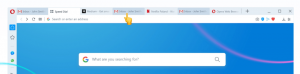Taastage Windows 10 raamatukogu vaikesätted
Windows 7-ga on Microsoft tutvustanud raamatukogusid: Exploreri kesta imelist funktsiooni võimaldab rühmitada mitu kausta ühte vaatesse, isegi kui need asuvad erinevates kohtades mahud. Teekide kaudu otsimine on samuti väga kiire, kuna Windows indekseerib kõik teegis sisalduvad asukohad. Selles artiklis vaatleme, kuidas Windows 10 teegi vaikesätteid täielikult taastada.
Reklaam
Vaikimisi on Windows 10-ga kaasas järgmised teegid:
- Dokumendid
- Muusika
- Pildid
- Videod
- Filmirull
- Salvestatud pildid

Märkus. Kui kaust Libraries pole teie File Exploreris nähtav, vaadake artiklit:
Luba raamatukogud Windows 10 File Exploreri navigeerimispaanil
Vaikimisi on navigeerimispaanile kinnitatud järgmised teegid.
- Dokumendid
- Muusika
- Pildid
- Videod

Samuti vaadake kuidas teisaldada Windows 10-s selle arvuti kohal olevaid teeke.
Windows 10 võimaldab lisada teeki kuni 50 asukohta. Saate lisada kohaliku draivi teeki, välisele USB-draivile või SD-kaardile (alates operatsioonisüsteemist Windows 8.1), võrgu asukohta (kasutades
Winaero raamatukoguhoidja kuid seda ei indekseerita). Samuti ei saa te lisada DVD-draivi. Need on disainist tulenevad piirangud.Windows 10 teegi vaikeseadete taastamiseks, tehke järgmist.
- Liikuge File Exploreriga kausta Libraries. Näpunäide. Isegi kui teil pole vasakul navigeerimispaanil valikut Teegid, võite vajutada klahve Win + R ja sisestada kest: raamatukogud kasti Run. Lisateavet shell: käskude kohta.

- Paremklõpsake raamatukogu ja valige Omadused kontekstimenüüs.
- Klõpsake jaotises Atribuudid nuppu Taasta algsed sätted nuppu.

- Rakendamiseks klõpsake nuppu OK.
Sa oled valmis.
Teise võimalusena võite kasutada Hallake raamatukogu dialoog. Sellele pääseb ligi lindi kaudu.
Eemaldage kaust teegist dialoogiaknas Teegi haldamine
- Valige kaustas Libraries soovitud teek.
- Minge lindil vahekaardile Halda, mis kuvatakse all Raamatukogu tööriistad.

- Klõpsake nuppu Taasta seaded nupp lindil.
See on kõik.
Seotud artiklid:
- Eemaldage kaust Windows 10 teegist
- Nimeta raamatukogude kaust ümber Windows 10-s
- Muuda Windows 10 raamatukogude kausta ikooni
- Lisage Windows 10 kontekstimenüü Teegi haldamine
- Kaasake kaust Windows 10 teeki
- Muutke Windows 10 vaiketeekide ikoone
- Kuidas Windows 10 teegis kaustu ümber järjestada
- Kuidas muuta teegi sees kausta ikooni
- Teeki lisamine või eemaldamine Windows 10 navigeerimispaanil
- Määrake Windows 10 raamatukogu jaoks vaikesalvestuskoht
- Lisage muutmise ikoon Windows 10 raamatukogu kontekstimenüüsse
- Lisage Windows 10 kontekstimenüüsse Teegi optimeerimine
- Eemaldage Windows 10 kontekstimenüüst Kaasa